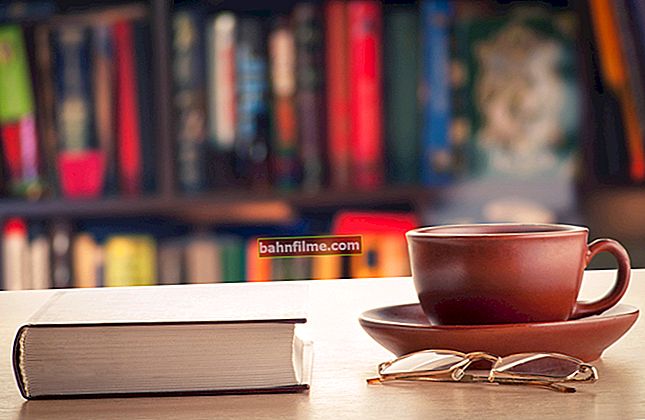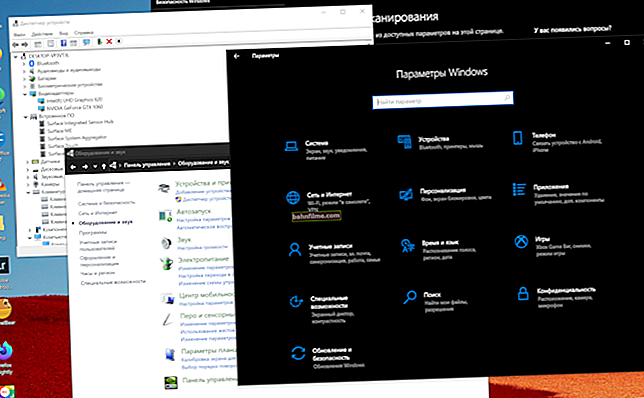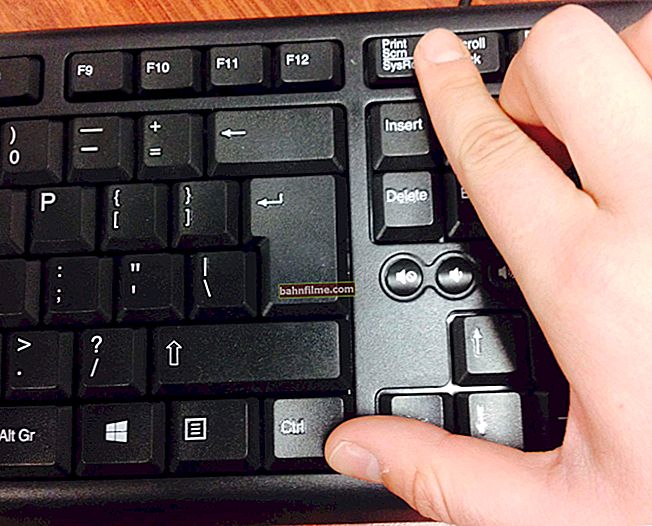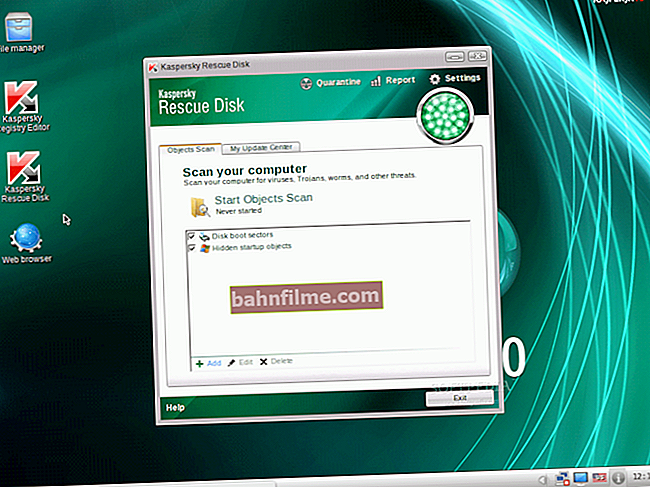يوم جيد.
يوم جيد.
يعرف أولئك الذين غالبًا ما يصورون الفيديو بهاتف أو كاميرا أنه ليست كل مقاطع الفيديو والصور ذات جودة عادية. غالبًا ما يكون هناك ضوضاء في الفيديو ، أو عدم دقة في محيط الكائنات ، أو تكون الصورة إما مشرقة جدًا أو مظلمة جدًا.
يمكنك محاولة إزالة العديد من هذه العيوب. بالطبع لن يعطي أحد ضمانات 100٪ ، لكن فرص تصحيح العديد من النقاط عالية! 👌
بالمناسبة ، بالمناسبة ، سأقول إنه من المستحيل إعطاء إجابة مقدمًا إلى أي مدى يمكنك تحسين الفيديو الخاص بك! كل هذا يتوقف على الجودة الأصلية: الدقة ، ومعدل البت ، وما كنت تصوره ، وما إلى ذلك. لذلك ، في كل حالة اتضح بشكل فردي.
لنبدأ الآن ...

قبل المعالجة وبعد المعالجة (ماذا سنفعل)
*
عدة طرق لتحسين جودة الفيديو: أمثلة
للعمل ، نحتاج إلى محرر فيديو مثير جدًا للاهتمام - "Video-MONTAGE". 👇 إنه جيد ، أولاً وقبل كل شيء ، لأنه يسمح لك بأداء مهام معالجة الفيديو المعقدة للغاية بنقرتين أو ثلاث نقرات بالماوس فقط ... (بالطبع ، يمكنه حل مشكلتنا أيضًا)
*
تركيب الفيديو
موقع المطور: //video-editor.su/
تعليمات "كيفية إنشاء الفيديو الخاص بك"

محرر فيديو باللغة الروسية بسيط وبديهي. يتيح لك تحرير الفيديو الخاص بك في غضون دقائق ، حتى بالنسبة لمستخدم مبتدئ تمامًا. يدعم العشرات من تنسيقات ملفات الفيديو (AVI ، MKV ، FLV ، WMV ، إلخ).
يسمح لك بتحسين جودة الفيديو الخاص بك بشكل كبير من خلال تشغيله من خلال مرشحاته (هذا ما سنفعله). يعمل البرنامج في جميع اصدارات الويندوز (بما في ذلك متوافق مع Windows 10).
*
ملحوظة: في هذه المقالة لن أفكر في كيفية تنزيل المحرر وتشغيله ، وكيفية إضافة مقطع فيديو إليه ، وكيفية تطبيق أي تأثير على الفيديو المضاف.
يبدو لي أنك ستكتشف هذا بسرعة بدوني ، على سبيل المثال ، باستخدام مقالاتي السابقة حول قص الفيديو ، ولصق 2-3 مقاطع في مقطع واحد (خاصة برنامج اللغة الروسية).
*
التشبع - التأثير يرضي العين!
غالبًا ما يفتقر الفيديو إلى اللون (أو التشبع). خاصة عندما يتعلق الأمر بفيديو قديم موجود على القرص الخاص بك لفترة طويلة (الرف ☝).
فتحه في برنامج Video-MONTAGE ، ثم الذهاب إلى القسم "تأثيرات" ، وتشغيل التأثير "التشبع" - يمكنك تجديد الألوان في الفيديو الخاص بك كثيرًا.

الملفات - إضافة مقاطع الفيديو والصور - تحرير الفيديو 9.25.0 تحديث

التأثيرات - أساسي - التشبع
على سبيل المثال ، التقطت مقطع فيديو من فيلم شهير عن Shurik: بعد تشغيل التشبع ، أصبح الفيلم أكثر إشراقًا بشكل ملحوظ وسيكون من اللطيف مشاهدته (على اليمين في الصورة أدناه - أصبحت الصورة أكثر متعة ، في رأيي)!
ملاحظة: إذا كان الاختلاف في الفيلم ملحوظًا جدًا ، فهل يمكنك أن تتخيل كيف يمكن أن تتألق مقاطع الفيديو الخاصة بك ؟! 😉

كان - الآن / تأثير التشبع
*
تثبيت الصورة في الفيديو
أعتقد أن العديد من الأشخاص في مقاطع الفيديو التي قاموا بتصويرها لاحظوا صورة غير دقيقة. بتعبير أدق ، كما لو أن حدود الأشياء لم تكن دقيقة: كان هناك "ضوضاء" بالقرب منها. يمكنك مشاهدة مثل هذا الفيديو بالطبع ، لكن من الأجمل بكثير محاولة إزالته.
هناك وظيفة خاصة في المحرر - ثبات الصوره .
لتمكين هذه الميزة ، أدخل القسم "تحرير / تحسينات" ، ثم قم بتمكين مربع الاختيار هذا (انظر الصورة أدناه 👇). في غضون ثانيتين ، سيتم تطبيق التأثير على الفيديو الخاص بك.

ثبات الصوره
*
الاستقرار خاص. تقنية مستخدمة لمعالجة ملفات الصور والفيديو تعوض حركات الكاميرا الزاوية والأفقية / الرأسية للتخلص من ضبابية الصورة.
*
إنه يدل تمامًا على كيفية تغيير الصورة ، كما هو موضح في الصورة التالية.ولكن مرة أخرى ، من المستحيل تحديد كيفية تغيير صورتك بشكل مؤكد مقدمًا ، تعتمد درجة التحسن على العديد من العوامل.

قبل التثبيت (يسار) وبعد (يمين) // VIDEO MONTAGE

غير دقيق - بالضبط / لا يوجد استقرار (يسار) / يوجد استقرار (يمين) // فيديو
بالمناسبة ، أوصي باستخدام التثبيت بالاقتران مع بقية التأثيرات (حولها أدناه) لإعطاء أقصى جودة للفيديو.
*
مستويات السيارات
يستخدم من أجل: لتحسين دقة الصورة وتوازن ألوانها
بشكل عام جدا اداة مفيدة للمستخدمين المبتدئين الذين شرعوا في مسار معالجة ملفات الفيديو ... يسمح بتحسين جودة إعادة إنتاج الألوان في الفيديو بشكل طفيف ، بسبب الاختيار التلقائي لتوازن الألوان.
لتمكين هذا الخيار: افتح القسم "تحرير / تحسينات" ، ثم حدد المربع الموجود على اليسار في القائمة (انظر الشاشة أدناه ، الأسهم 1 و 2 👇).

تحرير - مستويات تلقائية
أعرض أدناه مثالًا صغيرًا من أحد الأفلام الشهيرة: يبدو لي أن الاختلاف في الوجه! على اليمين ، الصورة أكثر إشراقًا ، والحدود أكثر دقة ، وإزالة التعتيم ، وما إلى ذلك.

المستويات التلقائية (يسار - قبل المعالجة ، يمين - بعد)
*
تحسين شامل
ملحق لطيف يمكنه إلى حد ما توضيح سطوع الشخصيات الفردية والأشياء في الصور ، وتوضيح الحدود وإزالة عدم الدقة - هذه وظيفة تحسين شاملة.
لتمكينه - انتقل إلى القسم "تحرير / تحسينات" ، ثم في القائمة الموجودة على اليسار ، قم بتشغيل "تحسين شامل" .

التحسين الشامل / كيفية التمكين
كما ترى في المثال أدناه ، فإن الاختلاف موجود ، على الرغم من عدم ملاحظته. الصورة على اليمين تبدو أكثر حيوية ...

تحسين شامل
*
مستويات تلقائية + تحسينات معقدة
التأثيرين السابقين المستويات التلقائية والتحسين المعقدأوصي باستخدامه في تركيبة. للحصول على مثال توضيحي أكثر ، قمت بتصوير مقطع فيديو آخر - عن البحر (أعتقد أن العديد من الذين قضوا إجازتهم في البحر لديهم أكثر من فيديو واحد معه).
من خلال تطبيق مرشحين معًا ، يمكنك الحصول على صورة أكثر "جاذبية" وأكثر إشراقًا للمياه: تصبح الأمواج أكثر وضوحًا ، والسماء زرقاء ومشبعة ، والأفق واضح. بشكل عام ، يوصى باستخدام هذه التأثيرات.

مستويات تلقائية + تحسينات معقدة
*
صنعة جيدة مع السطوع والتباين والتشبع
لسبب ما ، يستخف العديد من المستخدمين بهذه الأدوات البسيطة مثل الضبط اليدوي للسطوع والتباين والتشبع واللون. وفي الوقت نفسه ، إذا تم استخدامها بشكل صحيح ومهارة ، يمكن تحسين الصورة بشكل كبير.
في تثبيت الفيديو ، توجد هذه الأدوات في القسم "تعديل الصورة" ، القائمة على اليسار.

نقوم بتغيير التباين والسطوع وخلفية اللون للصورة في الفيديو - تحرير الفيديو 9.25
على سبيل المثال ، بعد أن لعبت قليلاً مع توازن السطوع والتشبع ، تمكنت من جعل الصورة في الفيلم أكثر إشراقًا وأكثر إثارة. بشكل عام ، أوصي باستخدام!

كان - هو (السطوع والتشبع)

العمل مع السطوع والتباين والتشبع (يسار (كان) ، يمين (أصبح)
*
تأثيرات السواد والتفتيح
وأخيرا ...
موجود في البرنامج في القسم "تحرير / تأثيرات" الادوات "تعتيم" , "التباين" و "تفتيح" .

تفتيح ، تعتيم ، تأثيرات متناقضة ، إلخ.
إنها مفيدة جدًا في الحالات التي تقوم فيها بتصوير مقطع فيديو يصور: السماء ، والبحر ، والأفق ، والمناظر الطبيعية ، وما إلى ذلك. ويمكن أن تكون مفيدة جدًا أيضًا في الإضاءة السيئة ، أو في الإضاءة الساطعة جدًا (ربما تكون مفيدة عند التصوير عند غروب الشمس أو الفجر). ..
في المثال أدناه ، أوضحت كيف يتغير البحر اعتمادًا على استخدام أداة معينة. من الصعب تصديق أنه نفس "البحر" في نفس الطقس (وفي الواقع ، إنها نفس الصورة)!

سواد وتفتيح
*
في هذا الطريقمن خلال تطبيق العديد من التأثيرات والأدوات المفيدة ، واللعب بالسطوع والتباين والتشبع - يمكنك تغيير جودة الصورة في الفيديو بشكل كبير ، وجعلها أكثر حيوية وطبيعية.
*
بهذا يختتم المقال ، حظًا سعيدًا!
👋
النشر الأول: 07.02.2017
تصحيح 15/11/2020